Ako prinútiť Microsoft Edge používať rozšírenie v režime InPrivate
Vytvorte pre Microsoft Edge použitie rozšírenia v režime InPrivate
V predvolenom nastavení režim InPrivate v Microsoft Edge neumožňuje používanie nainštalovaných rozšírení. Pri používaní Edge v súkromnom prehliadaní však možno budete musieť povoliť nejaké rozšírenie.
Reklama
Takmer každý používateľ Microsoft Edge pozná režim InPrivate Browsing, ktorý umožňuje otvorenie špeciálneho okna, ktoré neukladá vašu históriu prehliadania, súbory cookie, adresy a ďalšie údaje formulárov. Je to podobné ako to majú iné prehliadače, napr. Google Chrome má podobnú funkciu režimu inkognito.
Prehľadávanie v režime InPrivate v prehliadači Microsoft Edge otvorí okno, ktoré vám umožní súkromne prehliadať. Aj keď neukladá veci, ako je vaša história prehliadania, súbory cookie, údaje stránok a formulárov, umožňuje vám prístup k vášmu profilu, záložkám atď. V skutočnosti zostávajú súbory cookie uložené počas relácie prehliadania v režime InPrivate a zdieľajú sa medzi všetkými otvorenými oknami v režime InPrivate, ale odstránia sa, keď zatvoríte všetky okná prehľadávania v režime InPrivate.
👉Tip: Edge umožňuje vytvoriť skratku prehliadania v režime InPrivate jediným kliknutím
Microsoft Edge podporuje užitočné rozšírenia. Niekedy je potrebné povoliť, aby niektoré rozšírenie fungovalo v súkromnej relácii prehliadania. napr. možno to budete chcieť povoliť pre svoje rozšírenie na blokovanie reklám. Tento príspevok vám ukáže, ako prinútiť Microsoft Edge používať rozšírenie v režime InPrivate.
Ak chcete vytvoriť Microsoft Edge, použite rozšírenie v režime InPrivate
- Otvorené Microsoft Edge.
- Klikni na nastavenie tlačidlo (Alt + F) a vyberte Rozšírenia z menu.
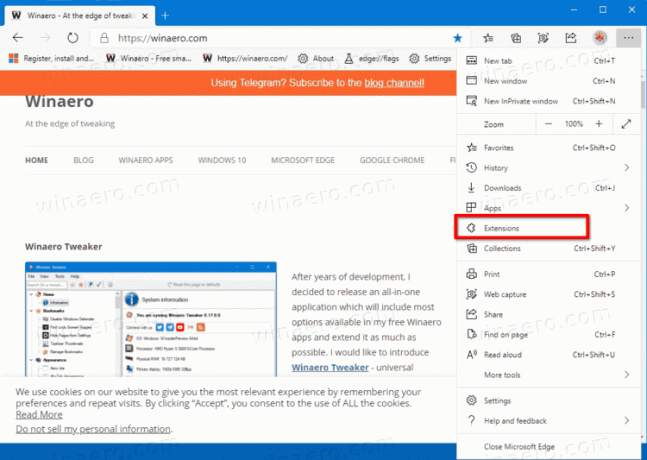
- Na Rozšírenia vyhľadajte nainštalované rozšírenie, ktoré chcete sprístupniť v režime InPrivate, a potom kliknite na Podrobnosti odkaz.
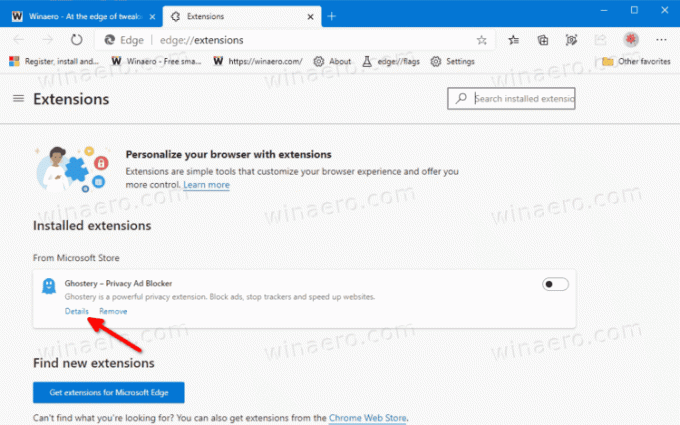
- Na ďalšej stránke zapnite (zaškrtnite). Povoliť v režime InPrivate možnosť.

- Rozšírenie je teraz k dispozícii v súkromnom prehliadaní.
Skončil si.
Keď nabudúce otvoríte nové okno InPrivate, uvidíte, že rozšírenie funguje v relácii súkromného prehliadania. Zmenu môžete kedykoľvek vrátiť späť podľa vyššie uvedených krokov.
Poznámka: Ak povolíte rozšíreniu pracovať v režime InPrivate, môže získať prístup k vašej histórii prehliadania a ďalším údajom. Preto je dobré povoliť vyššie uvedenú možnosť iba pre rozšírenia, ktorým môžete dôverovať.
💡 Napokon, záujemcovia môžu natrvalo zakázať prehliadanie v režime InPrivate v prehliadači Microsoft Edge.



